Photoshop CS6 toob endaga kaasa kaks suurepärast uut funktsiooni, mis on loodud töövoo täiustamiseks ja tüütute katkestuste minimeerimiseks. Esimene neist uutest funktsioonidest, Background Save, laseb Photoshopil oma faili vaikselt taustal salvestada, et saaksite pildi kallal tööd jätkata ka siis, kui see on salvestatud.
Teine ja olulisem uus funktsioon on automaatne salvestamine, mis võimaldab Photoshop CS6-l regulaarselt salvestada teie töö varukoopia, nii et kui Photoshop peaks pildi kallal krahhima, selle asemel, et kaotada kõik, mida olete teinud, ja alustades saate faili taastada ja jätkata tööd sealt, kus pooleli jäite! Selles õpetuses saame teada, kuidas mõlemad uued funktsioonid töötavad.
Tausta salvestamine
Kui olete mõnda aega Photoshopit kasutanud, teate, et lisades dokumendile üha rohkem kihte, suurendame faili mahtu. Tõenäoliselt teate ka seda, et mida suuremaks faili suurus muutub, seda kauem võtab Photoshop teie töö salvestamiseks. Photoshop CS5 ja varasemate versioonide puhul tähendas suure faili salvestamine sageli pausi tegemist, olenemata sellest, kas soovite või mitte, sest Photoshop külmub faili salvestamise ajal põhimõtteliselt, lukustades teid programmist ja takistades teil enam midagi teha, kuni salvestamisprotsess oli lõpule viidud. Tänu Photoshop CS6 uuele tausta salvestamise funktsioonile see enam nii pole.
Siin on pilt, mis mul praegu CS6-s avatud on:
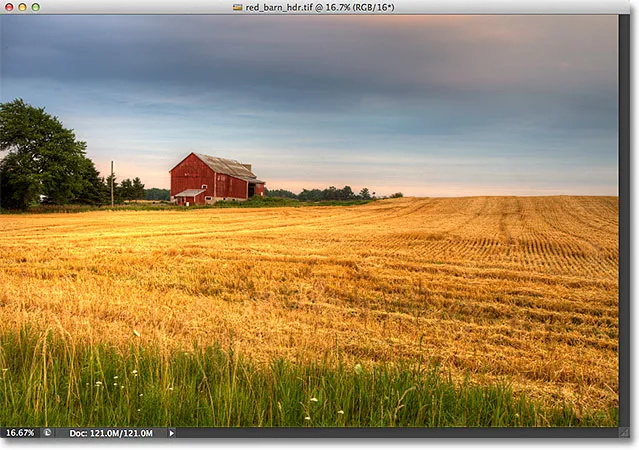 Äsja avatud pilt.
Äsja avatud pilt.
Kui vaatame dokumendiakna vasakpoolsesse vasakusse serva, näeme, et praegune faili suurus on 121 MB, mis on Photoshopi failide osas üsna väike:
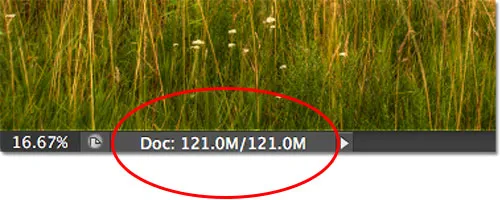 Faili suurus kuvatakse dokumendiakna vasakus alanurgas.
Faili suurus kuvatakse dokumendiakna vasakus alanurgas.
Kui vaatame minu kihtide paneeli, näeme, et praegu sisaldab minu dokument ainult ühte kihti, mistõttu on faili suurus suhteliselt väike:
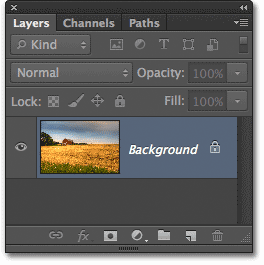 Kihtide paneel Photoshop CS6-s.
Kihtide paneel Photoshop CS6-s.
Selliste väikeste failisuuruste korral pole nende salvestamine probleem. Protsess toimub nii kiiresti, et vaevu märkate seda. Kui Photoshop CS6 uus funktsioon Tausta salvestamine hakkab paistma, on see, kui hakkame töötama failidega, mille suurus on sadu megabaite või rohkem.
Kuidas see töötab, suurendan oma faili mahtu kiiresti, tehes oma pildist mitu koopiat. Selleks vajutan mitu korda kiirklahvi Ctrl + J (Win) / Command + J (Mac). Iga kord, kui seda vajutan, teen uue koopia kihist, millel pilt istub. Siin näeme, et minu dokument sisaldab nüüd kaheksat kihti - algset pilti kihil Taust ja 7 koopiat selle kohal:
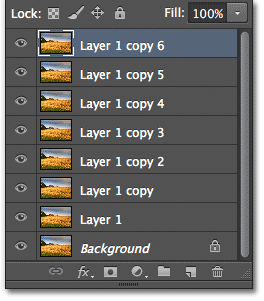 Nüüd sisaldab dokument kokku 8 kihti.
Nüüd sisaldab dokument kokku 8 kihti.
Kui vaatame uuesti dokumendiakna vasakpoolsesse vasakpoolsesse serva, näeme, et minu faili suurus on suurenenud 121 MB-st kuni 967, 9 MB-ni:
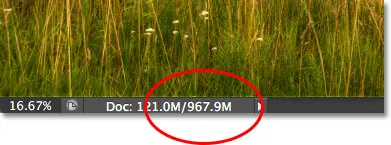 Pärast pildi mitmekordsete koopiate tegemist on faili suurus nüüd palju suurem.
Pärast pildi mitmekordsete koopiate tegemist on faili suurus nüüd palju suurem.
Nii suure faili salvestamine võtab natuke aega ja nagu ma juba mainisin, Photoshop CS5-s ja varasemates versioonides, oleksime põhimõtteliselt Photoshopist lukus ja ei saaks tööd jätkata enne, kui salvestamisprotsess on lõppenud. Vaadake aga, mis juhtub, kui ma salvestan faili Photoshop CS6-s, mida tegin, minnes ekraani ülaosas menüüribal menüüsse Fail ja valides Salvesta :
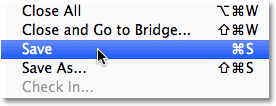 Minge menüüsse Fail> Salvesta.
Minge menüüsse Fail> Salvesta.
Esimene vihje, et CS6-ga on midagi teisiti, on see, et Photoshop näitab meile nüüd, kui kaugel oleme säästmisprotsessis, kuvades paar edunäitajat . Esimene neist on dokumendiakna ülaosas vahekaardil nimi, kus edenemist kuvatakse protsentides. Siin ütleb Photoshop mulle, et salvestamisprotsess on lõpetatud 34%:
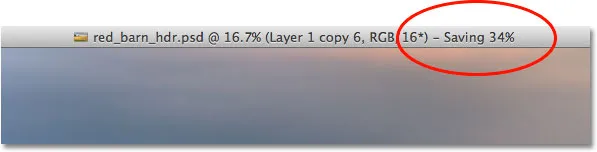 Esimene edenemisnäidik kuvatakse dokumendiakna ülaosas vahekaardil nimi.
Esimene edenemisnäidik kuvatakse dokumendiakna ülaosas vahekaardil nimi.
Teine indikaator ilmub dokumendiakna vasakpoolsesse vasakpoolsesse serva ja sellest on natuke rohkem abi, kuna koos protsendimääraga kuvab see ka salvestamisprotsessi tuttava sinise edenemisriba kujul:
 Salvestamisprotsess kuvatakse protsendina ja edenemisribaga dokumendiakna vasakus alanurgas.
Salvestamisprotsess kuvatakse protsendina ja edenemisribaga dokumendiakna vasakus alanurgas.
Ehkki need edunäitajad on liidese jaoks kena uus lisand, on Photoshop CS6 funktsiooni Tausta salvestamine tegelik jõud see, et nagu nimigi ütleb, toimub salvestamisprotsess nüüd täielikult taustal. Mida see tähendab? See tähendab, et suure faili salvestamiseks ei katkestata enam meie töövoogu, sest meid ei lukustata Photoshopist. Saame pildi kallal tööd jätkata ka siis, kui see on salvestatud!
Näitena näeme siin, et olen hakanud oma pildi mustvalgelt teisendamisega tegelema (lisades mustvalge reguleerimise kihi), isegi kui dokumendiakna üla- ja alaosas olevad edunäitajad räägivad mulle et salvestusprotsess on endiselt ainult 51% lõpule viidud. Funktsioon Tausta salvestamine võimaldab meil isegi originaalse pildi salvestamise ajal töötamiseks minna täiesti teistsugusele pildile, mis polnud Photoshop CS5 ja varasemate versioonide puhul võimalik:
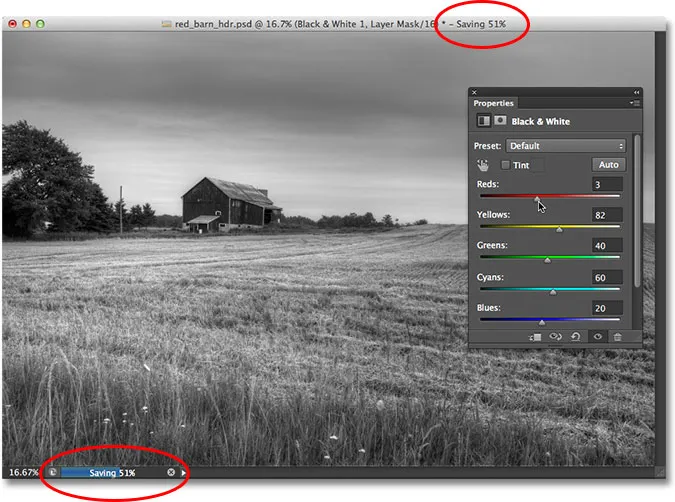 Tausta salvestamise abil saame tööd jätkata, kuni Photoshop faili salvestab. Esimese pildi salvestamise ajal saame töötada isegi erineva pildi kallal.
Tausta salvestamise abil saame tööd jätkata, kuni Photoshop faili salvestab. Esimese pildi salvestamise ajal saame töötada isegi erineva pildi kallal.
Automaatne salvestamine
Teine ja veelgi muljetavaldavam uus funktsioon Photoshop CS6-s on automaatne salvestamine . Ehkki Photoshop on kujunenud väga küpseks ja stabiilseks programmiks, on alati võimalus, et midagi läheb valesti ja Photoshop jookseb kokku. Kui see juhtub, kaotame sageli kogu oma pildi nimel tehtud töö, sundides meid alustama uuesti nullist. Vähemalt nii olid asjad Photoshop CS5-s ja varasemates versioonides tagasi.
Automaatne salvestamine võimaldab Photoshopil regulaarselt salvestada meie tööst varukoopia, nii et kui Photoshop peaks kokku kukkuma, saame faili taastada ja jätkata sealt, kus pooleli jäime!
Saame Photoshopile öelda, kui tihti me eeldame, et see salvestaks meie töö varukoopia eelistuste jaotises Failide käsitlemine. Minge arvutis arvutiekraani ülaosas menüüsse Redigeerimine, valige Eelistused ja seejärel valige Failihaldus . Minge Macis üles menüüsse Photoshop, valige Eelistused ja siis Failihaldus :
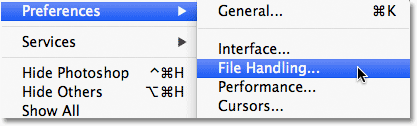 Minge jaotisse Redigeerimine> Eelistused> File Handling (Win) või Photoshop> Preferences> File Handling (Mac).
Minge jaotisse Redigeerimine> Eelistused> File Handling (Win) või Photoshop> Preferences> File Handling (Mac).
Siit leiate suvandi Taastamisteabe automaatne salvestamine iga suvand, mis vaikimisi on seatud 10 minutile, mis tähendab, et Photoshop salvestab teie töö varukoopia iga 10 minuti tagant. Saate seda suurendada iga 5 minuti järel, nagu ma olen siin teinud, või kui olete rohkem mängur, saate selle sättida varukoopia salvestamiseks üks kord tunnis (seal on ka võimalus 15 minutit ja 30 minutit):
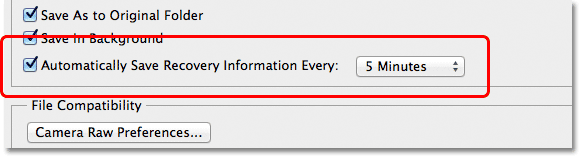 Saame Photoshopil salvestada oma taasteteabe iga 5, 10, 15 või 30 minuti järel või üks kord tunnis.
Saame Photoshopil salvestada oma taasteteabe iga 5, 10, 15 või 30 minuti järel või üks kord tunnis.
Oluline on arvestada, et Photoshop ei salvesta teie originaalfaili (see oleks väga halb). Taasteteavet hoitakse eraldi varufailis. Kui Photoshop juhtub töötamise ajal kokku kukkuma, siis avage Photoshop uuesti ja see avab automaatselt viimati salvestatud varukoopia koos kogu teie tehtud tööga kuni punktini, kus Photoshop varukoopia salvestas (eeldades, muidugi, et tegite piisavalt kaua tööd, et Photoshop oleks teinud vähemalt ühe varukoopia). Saate teada, et see on varukoopia, kuna Photoshop lisab failinimele taastatud faili (mis kuvatakse dokumendiakna ülaosas asuval vahekaardil):
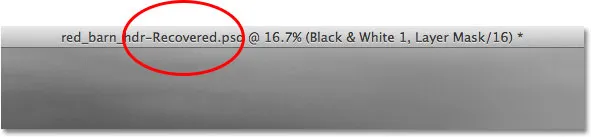 Photoshop lisab varukoopia nimele "Taastatud", et eristada seda originaalist.
Photoshop lisab varukoopia nimele "Taastatud", et eristada seda originaalist.